
Yurko Brovko
0
4051
914
Ubuntu is een zeer populaire Linux-distro, een prestatie die kan worden toegeschreven aan het feit dat het zeer vriendelijk is, zelfs voor mensen die net zijn begonnen met Linux. De standaardinterface waarmee Ubuntu wordt geleverd, lijkt veel op een kruising tussen het macOS-dock en de moderne gebruikersinterface van Windows. Daarom willen veel mensen de standaard Ubuntu-desktopomgeving vervangen door iets meer naar hun smaak. Dit is waar KDE binnenkomt.
K Desktop Environment is een compleet andere desktopomgeving voor Ubuntu en het brengt een veel vertrouwdere en vriendelijkere interface naar Linux. Dus, als u uw standaard Ubuntu-desktopomgeving wilt wijzigen, dan is dit hier hoe je KDE (Plasma 5.8) op Ubuntu 16.04 en Ubuntu 16.10 kunt installeren:
Installeer KDE op Ubuntu 16.04 "Xenial Xerus"
Met KDE op uw Ubuntu-systeem kunt u nog steeds de standaard Gnome-desktopomgeving gebruiken, als u dat wilt. Volg de onderstaande stappen om KDE op Ubuntu 16.04 te installeren:
1. Start de Terminal en voeg de repository toe met “sudo add-apt-repository ppa: kubuntu-ppa / backports'.
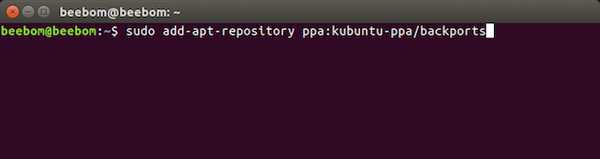
2. Als je dat eenmaal hebt gedaan, moet je "sudo apt-get update'.
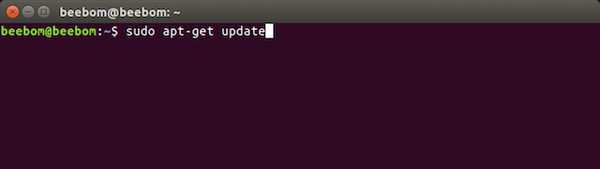
3. Gebruik dan gewoon “sudo apt-get installeer kubuntu-desktop"In de Terminal, om te beginnen met het installeren van KDE op uw Ubuntu-systeem.
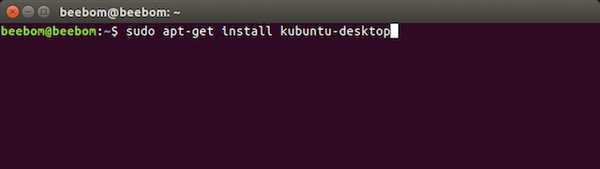
4. Je zult ook moeten kies de display manager. Druk eerst op Enter en kies vervolgens de gewenste standaard displaymanager. KDE geeft je twee keuzes “lightdm", En"ssdm'. U kunt ze allemaal kiezen.
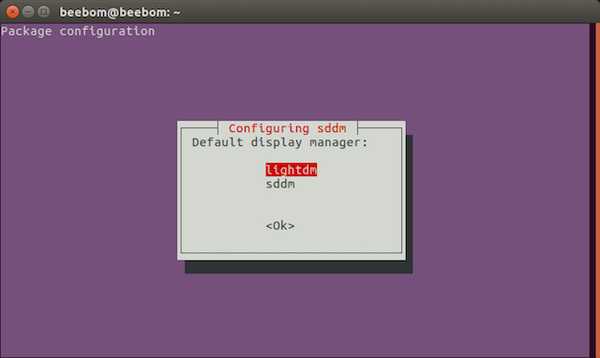
5. De installatie gaat dan verder. Zodra het is voltooid, gewoon uitloggen van uw account, en terwijl u weer inlogt, kunt u selecteer de desktopomgeving die u wilt gebruiken.
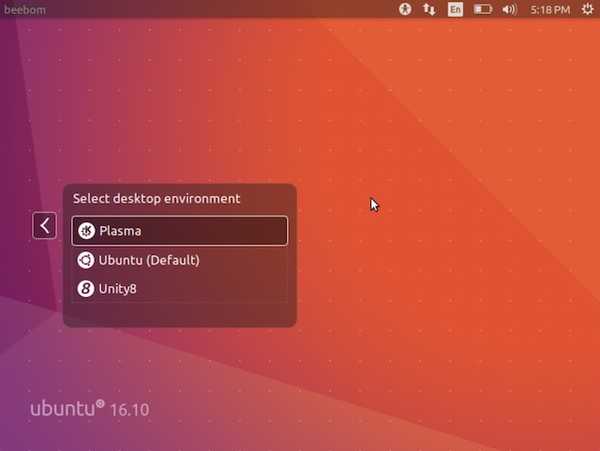
Dat is alles wat u hoeft te doen om de KDE-desktopomgeving op uw Ubuntu 16.04-systeem te krijgen.
Installeer KDE op Ubuntu 16.10 "Yakkety Yak"
Het installeren van de KDE-desktopomgeving op Ubuntu 16.10 "Yakkety Yak", is eenvoudiger dan op Ubuntu 16.04, omdat u de opslagplaats niet eens aan uw Ubuntu-softwarebronnen hoeft toe te voegen. Volg gewoon de onderstaande stappen om KDE op Ubuntu 16.10 te installeren:
1. Start Terminal en voer de opdracht uitsudo apt update'.
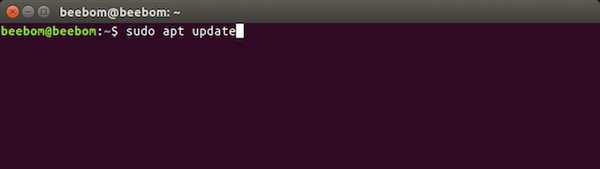
2. Voer vervolgens "sudo apt kubuntu-desktop installeren'.
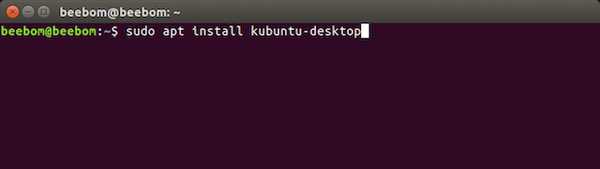
De rest van de installatie verloopt op dezelfde manier als op Ubuntu 16.04. U moet een weergavemanager kiezen en u kunt een van de twee opties kiezen die u krijgt. Zodra de installatie is voltooid, kunt u zich afmelden bij uw account en de desktopomgeving kiezen terwijl u zich opnieuw aanmeldt.
Verwijder KDE op Ubuntu 16.04 en 16.10
Als u om wat voor reden dan ook KDE van uw Ubuntu-systeem wilt verwijderen, volgt u gewoon de onderstaande stappen:
1. Start Terminal en typ "sudo apt purge kubuntu-desktop'. Druk op enter en voer je wachtwoord in.
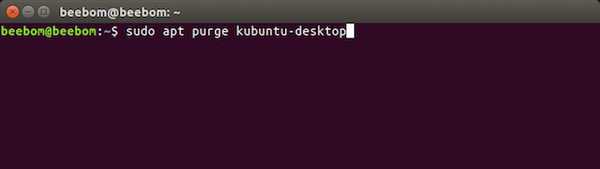
2. Typ vervolgens "sudo apt autoremove'.
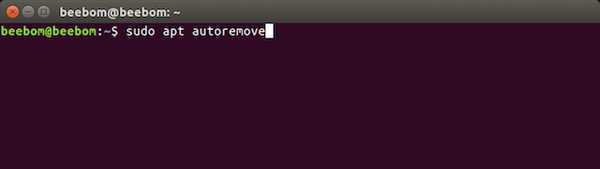
Als u Ubuntu 16.10 gebruikt, is dit alles wat u hoeft te doen. Echter, op Ubuntu 16.04, je moet de repository ook uit de lijst met bronnen verwijderen. Om dat te doen, doe je gewoon het volgende:
1. Start Terminal en typ "sudo add-apt-repository -remove ppa: kubuntu-ppa / backports"
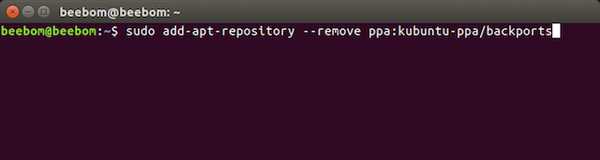
Hiermee wordt de repository verwijderd die je hebt toegevoegd om KDE op Ubuntu 16.04 te installeren. U hebt KDE nu met succes verwijderd van uw Ubuntu 16.04- of Ubuntu 16.10-systeem.
ZIE OOK: 7 geweldige Ubuntu-toepassingsstarters die u kunt gebruiken
Gebruik KDE als een alternatieve desktopomgeving voor Ubuntu
Er zijn ook andere desktopomgevingen voor Ubuntu. KDE kan echter heel gemakkelijk worden geïnstalleerd en het werkt goed. Ook zal Windows-gebruikers die lange tijd de overstap naar Linux hebben gemaakt, er heel vertrouwd uitzien. En aangezien u eenvoudig de desktopomgeving kunt kiezen die u wilt gebruiken terwijl u inlogt, is het installeren van andere desktopomgevingen volkomen veilig. Als er iets misgaat, kunt u altijd de nieuwe desktopomgeving verwijderen en doorgaan met de standaard Ubuntu-desktopomgeving.
Zoals altijd horen we graag uw mening over Ubuntu, de standaard desktopomgeving en alternatieve desktopomgevingen zoals KDE. Heb je ooit een alternatieve desktopomgeving op je Ubuntu-systeem geïnstalleerd, of werkt de standaard prima voor jou? Voel je vrij om je mening te delen in de comments hieronder.















